HP ProDesk 400 G3 Microtower PC Bedienungsanleitung
Stöbern Sie online oder laden Sie Bedienungsanleitung nach Nein HP ProDesk 400 G3 Microtower PC herunter. HP ProDesk 400 G3 Base Model Microtower PC Benutzerhandbuch
- Seite / 48
- Inhaltsverzeichnis
- LESEZEICHEN
- Aparatūros bendrasis vadovas 1
- Apie šį leidinį 3
- 1 Produkto ypatybės 7
- Galinio skydelio komponentai 9
- Serijos numerio vieta 9
- Priežiūros ypatybės 11
- Priekinio dangtelio nuėmimas 14
- Priekinio dangtelio uždėjimas 16
- Sisteminės plokštės jungtys 16
- Papildomos atminties įdėjimas 18
- DIMM lizdų užpildymas 19
- DIMM modulių įdėjimas 19
- Diskų įrenginių padėtys 25
- Saugos užrakto uždėjimas 35
- Saugos užrakto uždėjimas 31 37
- Saugos užrakto uždėjimas 33 39
- A Baterijos keitimas 41
- BElektrostatinė iškrova 44
- C Kompiuterio eksploatavimo 45
- Paruošimas gabenti 46
- D Pritaikymas neįgaliesiems 47
Inhaltsverzeichnis
Aparatūros bendrasis vadovasVerslo kompiuteris „HP ProDesk 400 G3 MT“
4 1 skyrius Produkto ypatybės
2 Aparatūros plėtojimo galimybėsPriežiūros ypatybėsŠiame kompiuteryje yra funkcijų, palengvinančių kompiuterio naujinimą ir priežiūrą. Daugeliui šiame
Kompiuterio prieigos skydelio nuėmimasJei norite pasiekti vidinius komponentus, turite nuimti šoninį dangtį.1. Išimkite / atkabinkite visus saugos įre
Kompiuterio prieigos skydelio uždėjimasUždėkite dangtį ant kompiuterio (1), pastumkite jį pirmyn (2) ir priveržkite varžtą (3), kad užfiksuotumėtedang
Priekinio dangtelio nuėmimas1. Nuimkite arba atjunkite visus saugos įrenginius, kurie neleidžia atidaryti kompiuterio.2. Iš kompiuterio išimkite arba
Tuščio optinio diskų įrenginio skyriaus dangtelisKai kuriuose modeliuose yra dangtelis, dengiantis optinio diskų įrenginio skyrių. Prieš įdėdami optin
Priekinio dangtelio uždėjimasĮstatykite tris apatinėje dangtelio dalyje esančius kabliukus į korpuse (1) esančias stačiakampio formosskylutes, tada už
Nr. Sistemos plokštės jungtys Sistemos plokštėsetiketėSpalva Komponentas4 PCI „Express x16" X16PCIEXP juoda Išplėtimo plokštės5 DIMM3 (Kanalas A)
Papildomos atminties įdėjimasKompiuteryje yra dvigubo duomenų srauto 4 sinchroninės dinaminės laisvosios prieigos atminties (DDR4-SDRAM) dviejų eilių
DIMM lizdų užpildymasSisteminėje plokštėje yra du DIMM modulių lizdai – po vieną lizdą viename kanale. Lizdai pažymėti DIMM1 irDIMM3. Lizdas DIMM1 vei
© Copyright 2015 HP Development Company,L.P.„Microsoft“ ir „Windows“ yra arba registruotiejibendrovės „Microsoft Corporation“ prekiųženklai, arba prek
PERSPĖJIMAS! Jei norite sumažinti susižeidimo nuo karštų paviršių riziką, nelieskite jų, kol vidiniaisistemos komponentai nebus ataušę.6. Atidarykite
Plėtimo plokštės išėmimas ir įdėjimasKompiuteryje yra trys plėtimo prievadai „PCI Express x1“ ir vienas plėtimo prievadas „PCI Express x16“.PASTABA: Į
metalinę apsaugą, dengiančią išplėtimo lizdą. Dėdami išplėtimo plokštę įsitikinkite, kad nuėmėtereikiamą dangtelį.b. Jei išimate „PCI Express x1“ plok
c. Jei norite išimti PCI Express x16 plokštę, pastumkite išplėtimo lizdo galinėje dalyje esantįfiksatorių nuo plokštės ir atsargiai, judindami pirmyn
12. Prispauskite plėtimo plokštės fiksatorių prie korpuso galinės dalies (1) ir nustumkite žemyn (2), kadąselės, esančios fiksatoriaus galinėje dalyje
Diskų įrenginių padėtys1 9,5 mm plonojo optinio diskų įrenginio skyrius2 3,5 colio vidinio standžiojo disko skyrius3 2,5 colio vidinio standžiojo disk
Diskų įrenginių išėmimas ir įdėjimasNorėdami įdėti diskus, laikykitės šių pateikiamų rekomendacijų.●Pagrindinis „Serial ATA“ (SATA) standusis diskas t
9,5 mm plonojo optinio diskų įrenginio išėmimas1. Nuimkite arba atjunkite visus saugos įrenginius, kurie neleidžia atidaryti kompiuterio.2. Iš kompiut
7. Įrenginio kasetės galinėje dalyje, dešinėje pusėje įspauskite žalią atidarymo fiksatorių (1) ir ištraukiteįrenginį iš diskų įrenginio skyriaus (2).
9,5 mm plonojo optinio diskų įrenginio įdėjimas1. Nuimkite arba atjunkite visus saugos įrenginius, kurie neleidžia atidaryti kompiuterio.2. Iš kompiut
Apie šį leidinįŠiame vadove pateikiama bazinės informacijos, kaip išplėtoti verslo kompiuterį „HP ProDesk“.PERSPĖJIMAS! Taip išryškintas tekstas parod
9. Per priekinį kraštą (1) iki galo įstumkite optinį diskų įrenginį į jo skyrių, kad žaliasis fiksatoriusužsifiksuotų korpuso rėme (2).10. Prijunkite
3,5 colio standžiojo disko išėmimasPASTABA: Prieš išimdami seną standųjį diską nepamirškite pasidaryti atsarginių duomenų kopijų, kadgalėtumėte duomen
3,5 colio standžiojo disko įdėjimas1. Nuimkite arba atjunkite visus saugos įrenginius, kurie neleidžia atidaryti kompiuterio.2. Iš kompiuterio išimkit
2,5 colio standžiojo disko išėmimasPASTABA: Prieš išimdami seną standųjį diską nepamirškite pasidaryti atsarginių duomenų kopijų, kadgalėtumėte duomen
2,5 colio standžiojo disko įdėjimas1. Nuimkite arba atjunkite visus saugos įrenginius, kurie neleidžia atidaryti kompiuterio.2. Iš kompiuterio išimkit
Saugos užrakto uždėjimasSaugos užraktą, kuris pavaizduotas apačioje ir kitame puslapyje, galima naudoti kompiuteriui apsaugoti.Trosinis užraktasSaugos
SpynaHP verslo kompiuterių apsauginis užraktas V21. Apsauginio kabelio tvirtinimo detalę tinkamais varžtais (įsigyjami atskirai) (1) pritvirtinkite pr
2. Prie kokio nors nejudinamo daikto apsauginiu kabeliu užriškite kilpą.3. Apsauginį kabelį prakiškite pro kabelio tvirtinimo detalę.Saugos užrakto už
4. Išskleiskite į šalis dvi į žirkles panašaus fiksatoriaus dalis ir įkiškite fiksatorių į saugos skylutę, esančiągalinėje monitoriaus dalyje (1), vėl
6. Priedo laidų tvirtinimo detalę tinkamu varžtu (įsigyjamas atskirai) (1) pritvirtinkite prie darbo stalo, otada į patį tvirtinimo detalės centrą įst
iv Apie šį leidinį
8. Pridėtu atsuktuvu (1) iš galinės korpuso dalies išsukite varžtą ir į jo skylutę prie korpuso prisukiteužraktą. Įkiškite apsauginio kabelio galą su
A Baterijos keitimasKompiuteryje įrengta baterija tiekia energiją realiojo laiko laikrodžiui. Jei keisite bateriją, turite įdėti tokiopaties tipo bate
b. Teigiama puse aukštyn įstumkite bateriją, kurią keičiate, į vietą. Baterijos laikiklis automatiškaipritvirtina bateriją tinkamoje padėtyje.2 tipasa
b. Įdėkite naują bateriją ir pastumkite spaustuką į vietą.PASTABA: Pakeitę bateriją, atlikite toliau nurodytus veiksmus ir baikite procedūrą.8. Įstaty
BElektrostatinė iškrovaStatinės elektros iškrova nuo piršto ar kito laidininko gali sugadinti pagrindines plokštes arba kitus statineielektrai jautriu
C Kompiuterio eksploatavimorekomendacijos, kasdienė priežiūra irparuošimas gabentiKompiuterio eksploatavimo rekomendacijos ir kasdienėpriežiūraVadovau
Optinio diskų įrenginio atsargumo priemonėsNaudodami ar valydami optinių diskų įrenginį būtinai atkreipkite dėmesį į toliau pateiktas rekomendacijas.N
D Pritaikymas neįgaliesiemsHP kuria, gamina ir platina gaminius bei siūlo paslaugas, tinkančias visiems, įskaitant ir žmones su negalia,kuriems siūlom
RodyklėAatjungimas3,5 colio standusis diskas 25optinis diskų įrenginys 21atmintisįdėjimas 12lizdų užpildymas 13specifikacijos 12Bbaterijos keitimas 35
Turinys1 Produkto ypatybės ...
Priedas B Elektrostatinė iškrova ...
1 Produkto ypatybėsStandartinės konfigūracijos ypatybėsYpatybių skirtumai priklauso nuo modelio. Jei reikia pagalbos arba norite sužinoti daugiau apie
Priekinio skydelio komponentaiAtsižvelgiant į modelį, diskų įrenginių konfigūracija gali skirtis. Kai kuriuose modeliuose yra dangtelis,dengiantis opt
Galinio skydelio komponentai1 Linijos įvesties garso jungtis (mėlyna) 7 USB 3.0 prievadai (mėlyni)2RJ-45 tinklo jungtis 8 USB 2.0 prievadai (juodi)3Nu






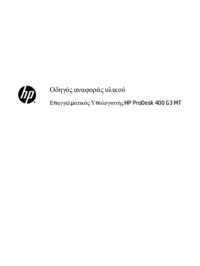
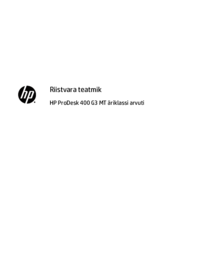


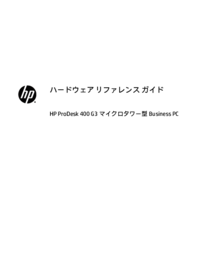





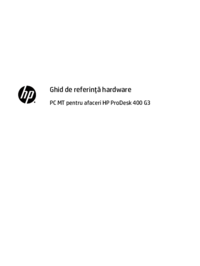
















 (15 Seiten)
(15 Seiten) (11 Seiten)
(11 Seiten) (108 Seiten)
(108 Seiten) (11 Seiten)
(11 Seiten) (2 Seiten)
(2 Seiten) (50 Seiten)
(50 Seiten) (88 Seiten)
(88 Seiten) (107 Seiten)
(107 Seiten) (5 Seiten)
(5 Seiten) (15 Seiten)
(15 Seiten) (113 Seiten)
(113 Seiten) (41 Seiten)
(41 Seiten)







Kommentare zu diesen Handbüchern